
突然iPhoneが「圏外」の表示になり、電話を発信したくてもかけることができない…という事態に陥ってしまうことがあるそうです。
このような事態に直面した際、どのように対処すれば良いのでしょうか?
今回は、「iPhoneが圏外になってしまい、発信ができないときの対処法」についてまとめてみました。
この記事の内容
突然iPhoneが圏外になる原因は?
最初に、「iPhoneがどうして圏外になってしまうのか?」原因について考えてみましょう。
考えられる原因は、主に以下の3つです。
- 電波の届かない場所に入った
- 「通信障害」
- iPhoneそのものに問題が発生している
その①:電波の届かない場所に入った
まず考えられるのは、「圏外」の場所に立ち入ってしまったという点。
トンネルや地下、市街地から外れた山中など、電波の届きにくい場所に入った場合「圏外」表示されます。
単純な理由ですが、意外に見落としがちですので圏外エリアにいないか確認しましょう。
その②:「通信障害」
au・ソフトバンク・docomoなど、契約中のプロバイダのサーバーに障害が発生しているため圏外になってしまう…。そのような時は、通信障害が発生していると考えて良いでしょう。
例えば、同じ基地局でたくさんの人がスマートフォンを使用している場合。そうなると、キャパオーバーが発生し、普段電波が通っている場所でも電波1本になったり、最悪の場合圏外になったり…ということが起こり得ます。
このような場合、サーバーの復旧を待つしか方法がありません。通信障害が発生した際は、各社それぞれが現在の状況をHPでアナウンスしているので確認をしてみましょう。
その③:iPhone本体に問題が発生している
iPhoneそのものに問題が発生していたり、設定に原因があったり…。このようなことで、圏外表示になる可能性があります。
またiPhoneのアップデート直後に圏外になって電話がかけれないような場合もあるようです。
今回は、このパターンの問題解消方法を中心に解説していきます。
「機内モード」を一度ONにしてみよう

その名の通り、飛行機の機内など電波を発してはいけない場所でデバイスを使用したい時に重宝されるモードです。
「機内モード」は、一時的に圏外になっている場合でも役に立ちます。電波圏内にいるはずなのに圏外表示になっている際に、一度機内モードをONにし、10秒ほど間を置いてOFFにすることで電波状況が改善される場合があります。
本体の設定アプリより、「機内モード」項目にてオン・オフを切り替えることができます。また、ホーム画面で画面下から上にスワイプすることでも機内モードの切り替えが可能です。飛行機のアイコンをタップすればON・OFFが切り替わります。
4G回線→3G回線に切り替えてみる

現在のモバイルデータ回線の主流になっている4G回線。速度が非常に早く、快適なデータ通信を実現しています。
そんな4Gにも1つ欠点が…。それが、まだ対応していないエリアが存在するということ。4Gエリア外であれば自動的に従来の3G回線に切り替わります。
しかし、4Gエリアと3Gエリアの境目の位置にいると、頻繁に回線が切り替わってしまい、電話が発信できなかったり、通話が切れてしまう場合があります。
回線が勝手に切り替わる状態は、スマホの4G回線の接続をオフにすることで回避できます。
そのため、圏外になった場合は一度iPhoneの通信を3Gにしてみて、繋がるか試してみましょう。
通信を3Gだけにする手順
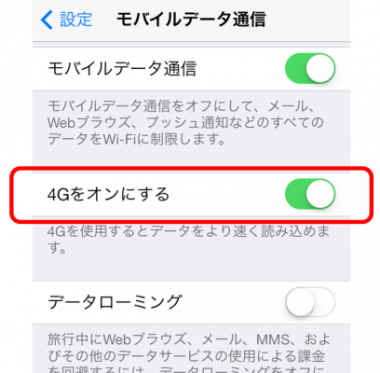
4Gから変更をするにはiPhoneの本体設定アプリより、「モバイルデータ通信」→「モバイルデータ通信のオプション」の順にタップ。
次に「4Gをオンにする」をタップし「オフ」を選択しましょう。これで3Gへの変更が完了します。
最新版のiOSにアップデートしてみよう

圏外表示になることが頻繁にあるという場合、iOSを最新版にアップデートすることで症状が改善することがあります。
設定アプリよりiOSのアップデートを試してみましょう。「一般」→「ソフトウェアアップデート」の順に進み、最新版がリリースされているか確認。
最新のものがダウンロード・インストールできる場合、この機会に導入しておきましょう。
LINEの場合、Wi-Fiスポットに接続していないか注意
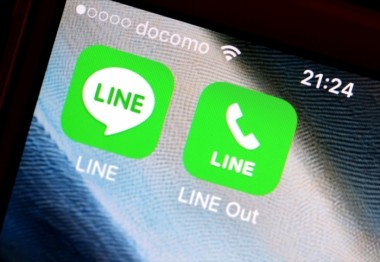
最後は「LINE」アプリで通話の発信をする場合の注意点を。こちらは「圏外」の事象ではありませんが・・・、この状況に直面する方が多いので解説していきます。
街の中では、「鍵」の付けられていないWi-Fi、通称「フリースポット」が飛んでいます。街中の喫茶店や駅・ホテルなどではほぼ完備されていますよね。このWi-Fiは「フリースポット」の名の通り無料で利用することが可能です。
ただし、中にはメールアドレスの登録など「一定の手順」が必要になるものがあります。その手順をクリアしないと、Wi-Fiの接続が承認されていないため、インターネットに接続することができません。
結果として、LINEの発信・着信もできない状態になってしまいます。
勝手にフリースポットに接続しないようにするには?
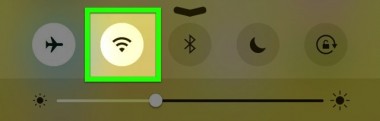
このようなWi-Fiに接続しなければいいのですが、iPhone本体を「自動的にWi-Fiに接続する」設定にしていると、
↓
登録していないため接続不可
↓
Wifi接続の表示は出るが、インターネットに接続できていない
このような事態にハマってしまうことがあります。
知らないWi-Fiと接続されている場合、Wi-Fiをオフにすることで自動的にモバイル回線に切り替わります。これでLINEの発信が可能になるはずです。
ありがとうございました直ぐ復旧出来ました!助かりました(^∇^)